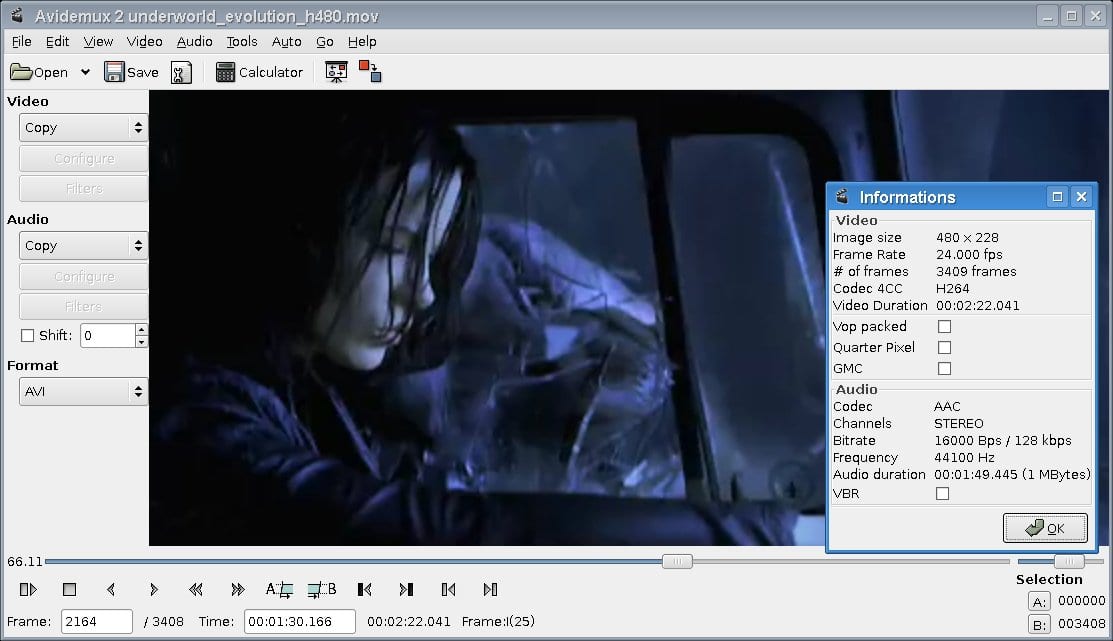
Si ищите простой в использовании видео конвертер а также то, что это имеет значение с основными функциями редактирования видео Avidemux - отличный вариант. Для тех, кто не знает Avidemux Об этом приложении могу сказать следующее.
Avidemux - кроссплатформенное приложение для редактирования видео с открытым исходным кодом под лицензией GNU GPL., написана на языке программирования C / C ++ и использует графические библиотеки GTK + и Qt.
О Avidemux
Здесь доступен для всех дистрибутивов GNU / Linux и любая операционная система, способная компилировать C / C ++, GTK + / Qt и механизм сценариев ECMAScript SpiderMonkey.
Avidemux - бесплатный видеоредактор разработан для простых задач вырезания, фильтрации и кодирования, позволяет вырезать, вставлять и фильтровать наши видео.
Кроме того, это не ограничивается только редактированием видео., но это это также позволяет нам конвертировать наши видео в другие форматы.
Этот видео конвертер принимает видео форматы: AVI, OpenDML, ASF, Flash Video, Matroska, MPEG PS, TS, OGM, QuickTime, MP4, 3GPP, а также различные форматы изображений с использованием различных кодеков.
Задачи можно автоматизировать с помощью проектов, очереди заданий и мощных функций сценариев.
Несколько недель назад приложение было обновлено в связи с исправлением ошибок в котором один напрямую пострадал как работает Avidemux на Ubuntu 18.04 LTS и некоторых его производных.
Эта проблема потому что они больше не упаковывают libjson-c и в результате этого аудиоустройство по умолчанию не работает в этих системах.
Что нового в Avidemux версии 2.7.1
Одна из новинок этой версии заключается в том, что LibVA HW Accelerated H.264 Encoder добавлен в программу а также кодировщик Opus.
также добавлен LPCM для мультиплексоров на основе FFmpeg, Экспорт PNG, исправление неправильных цветов с помощью некоторых цветовых пространств и функция экспорта выделенного фрагмента в виде изображений JPEG.
Между другие функции и исправления, которые были реализованы в этой новой версии, мы можем выделить:
- Декодер - Исправлены последние невосстановленные видеокадры из декодера. Декодер - Исправлена навигация по ключевым кадрам в видео MPEG-2, закодированном в полях.
- Demuxer: Сообщается об исправлении слишком короткой продолжительности для MKV и MP4 с B-кадрами
- Демультиплексор: исправить задержку звука, игнорируемую демультиплексором Mp4
- Muxer: повышает устойчивость мультиплексоров на основе FFmpeg к ошибкам декодирования временных меток.
- Muxer: позволяет задать соотношение сторон дисплея в настройках мультиплексора MP4.
- Редактор: исправлен AVI с H.264 / HEVC без B-кадров, недоступных для поиска.
- Редактор: сделать AVI с H.264 / HEVC, содержащий доступные для поиска B-кадры, путем декодирования всего видео.
- Новый фильтр: неподвижное изображение: создание видео определенной продолжительности из одного изображения
- Пользовательский интерфейс: отображать продолжительность выбора в пользовательском интерфейсе, переместить переключатель предварительного просмотра фильтра на панель инструментов
- Пользовательский интерфейс: немедленно предупреждает, если редактирование приведет к сокращению ключевых кадров
- Аудио: показывает продолжительность внешних звуковых дорожек.

Как установить Avidemux версии 2.7.1 на Ubuntu 18.04 LTS и производные?
Si вы хотите установить эту новую версию Avidemux в вашей системе, вы должны открыть терминал с помощью Ctrl + Alt + T и выполнить следующие команды.
Во-первых, давайте загрузим приложение с помощью:
wget http://www.fosshub.com/Avidemux.html/avidemux_2.7.1v2.appImage -O Avidemux.appImge
Сделал это Мы приступаем к предоставлению разрешений на выполнение файла с помощью:
sudo chmod a+x Avidemux.appImage
И запускаем приложение с:
./Avidemux.appImage
При выполнении этого файла AppImage нас спросят, хотим ли мы интегрировать средство запуска в меню нашего приложения, в противном случае мы отвечаем только «нет».
Теперь, чтобы просто запустить приложение, мы должны найти средство запуска в нашем меню приложения, если вы решили этого не делать.
Вы должны запустить приложение из загруженного файла AppImage. либо двойным щелчком по нему, либо из терминала с помощью:
./Avidemux.appImage
И вуаля, вы можете начать использовать приложение в своей системе.
Привет David:
От незнания и новичка в Linux (ubuntu), я считаю, что команда неправильная, потому что я выполнил ваши шаги и не могу ее установить.
Не будет => sudo chmod x + для Avidemux.appImge
Без "а" Avidemux.appImge
Понятия не имею, но у меня это не работает, и когда я ищу файл, я получаю Avidemux.appImge. Простите, если ошибаюсь.
приветствия
Извинения, я потерял аргумент + x
При попытке запустить приложение я получаю это сообщение
./Avidemux.appImge: строка 1: синтаксическая ошибка рядом с неожиданным элементом `новой строки '
./Avidemux.appImge: строка 1: ''
Привет, друг: у меня была такая же проблема. Я сделал следующее: удалил то, что скачал. Затем я пошел по этому адресу: «https://www.fosshub.com/Avidemux.html» и загрузил «Avidemux 64-bit Linux Universal Binary». После загрузки (это файл .appImage) я дал ему разрешение на выполнение, и все Приветствую
Проблема в том, что буква А «ускользнула» в строке:
Wget http://www.fosshub.com/Avidemux.html/avidemux_2.7.1v2.appImage -O Avidemux.appImage
В любом случае, этот адрес больше не работает, и загружается HTML-код, отсюда и другая ошибка.
Попробовав несколько вариантов для каждой консоли, установить в kubuntu 20.04 не удалось, но я последовал руководству с другой страницы, ... я установил его из synaptic, там все было идеально ... Надеюсь, это информация поможет вам